Win10无法退出或关闭升级助手的解决方法
升级助手可以帮助用户快速的升级到win10免激活系统,一键升级系统的软件,受到很多用户的喜爱。近期一些用户反馈说win10无法退出或关闭升级助手,也不知道哪里出现问题了。其实我们可以利用任务管理器就可以轻松的关闭,想要退出或关闭升级助手的小伙伴一起参考下文教程。

具体方法如下:
1、按下键盘Ctrl+Alt+Del选择任务管理器,或者右键任务栏选择任务管理器;

2、选择名称排列进程,右键关闭进程“win10Helper”即可轻松关闭;
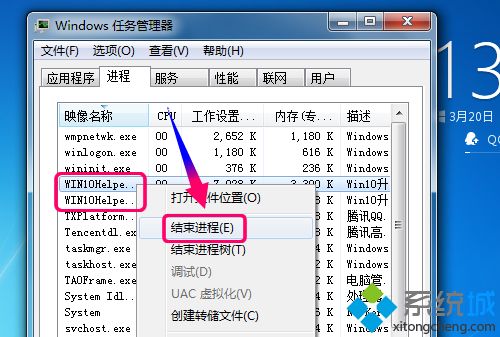
3、遇到某些软件无法关闭也同样可以使用任务管理器来结束应用进程,相信这种方法也是很多电脑用户常用技巧。
关于Win10无法退出或关闭升级助手的问题小编将解决方法分享到这里了,以后要是碰到相同故障问题,不妨参考教程来解决吧。
相关教程:关闭chrome自动升级关闭专注助手爱思助手win10怎么打不开我告诉你msdn版权声明:以上内容作者已申请原创保护,未经允许不得转载,侵权必究!授权事宜、对本内容有异议或投诉,敬请联系网站管理员,我们将尽快回复您,谢谢合作!










